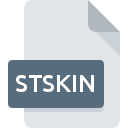
Bestandsextensie STSKIN
Steam Skin Format
-
Category
-
Populariteit0 ( votes)
Wat is STSKIN bestand?
De aangepaste uiterlijkinstelling voor Steam-applicaties kan worden opgeslagen in een bestand met de .STSKIN-extensie. Deze staan bekend als "skins" voor Steam, ondersteund door een eenvoudige applicatie genaamd Steam Customiser. Met de skins kunnen gebruikers de stijl en het uiterlijk van de gehele applicatie wijzigen. Ze kunnen delen van de clienttoepassingen, dialoogvensters of de inbox beslaan.
Formaat van het .STSKIN-bestand voor Steam
Bestanden met de .STSKIN-extensie bevatten een header met tekstuele metagegevens die informatie bevatten over de inhoud van het bestand, de maker ervan, de website, de skinversie en de basis ervan. Het bestand kan ook binaire gegevens bevatten (afbeeldingen en tekst) die individuele elementen van Steam specificeren. Het personaliseren van de applicatie kan het volgende inhouden:
- lettertypen,
- kleuren en tekststijlen - basis en hulp,
- het uiterlijk en het kleurenschema van de achtergrond,
- afbeeldingen gebruikt als logo's, achtergrond.
Het bestandsformaat is ontwikkeld door de maker van de Steam Customiser-software.
Hoe gebruik ik een STSKIN-skin?
Bestanden in dit formaat kunnen van internet worden gedownload. Ze worden geleverd door de makers. Je kunt ze ook maken in de speciale editor die deel uitmaakt van de Steam Customiser-applicatie. De skin die op de computer is opgeslagen, wordt ook via de applicatie geladen. Het kan dienen als beheerder voor .STSKIN-bestanden. Als de applicatie is gekoppeld aan .STSKIN-bestanden, zal dubbelklikken erop de skins in Steam laden.
Programma's die STSKIN bestandsextensie ondersteunen
Bestanden met het achtervoegsel STSKIN kunnen naar elk mobiel apparaat of systeemplatform worden gekopieerd, maar het is mogelijk dat ze niet correct op het doelsysteem worden geopend.
Updated: 04/11/2024
Hoe open je een STSKIN-bestand?
Problemen met de toegang tot STSKIN kunnen verschillende oorzaken hebben. Gelukkig kunnen de meest voorkomende problemen met STSKIN-bestanden worden opgelost zonder diepgaande IT-kennis, en vooral in enkele minuten. Hierna volgt een lijst met richtlijnen die u helpen bij het identificeren en oplossen van bestandsgerelateerde problemen.
Stap 1. Installeer Steam software
 Problemen met het openen en werken met STSKIN-bestanden hebben hoogstwaarschijnlijk te maken met het feit dat er geen goede software compatibel is met STSKIN-bestanden op uw machine. De oplossing voor dit probleem is heel eenvoudig. Download Steam en installeer het op uw apparaat. De volledige lijst met programma's gegroepeerd per besturingssysteem vindt u hierboven. Als u Steam installatieprogramma op de veiligste manier wilt downloaden, raden wij u aan om de website Valve Corporation te bezoeken en te downloaden van hun officiële repositories.
Problemen met het openen en werken met STSKIN-bestanden hebben hoogstwaarschijnlijk te maken met het feit dat er geen goede software compatibel is met STSKIN-bestanden op uw machine. De oplossing voor dit probleem is heel eenvoudig. Download Steam en installeer het op uw apparaat. De volledige lijst met programma's gegroepeerd per besturingssysteem vindt u hierboven. Als u Steam installatieprogramma op de veiligste manier wilt downloaden, raden wij u aan om de website Valve Corporation te bezoeken en te downloaden van hun officiële repositories.
Stap 2. Controleer de versie van Steam en werk deze indien nodig bij
 U heeft nog steeds geen toegang tot STSKIN-bestanden, hoewel Steam op uw systeem is geïnstalleerd? Zorg ervoor dat de software up-to-date is. Soms introduceren softwareontwikkelaars nieuwe formaten in plaats van die al worden ondersteund, samen met nieuwere versies van hun toepassingen. Dit kan een van de oorzaken zijn waarom STSKIN-bestanden niet compatibel zijn met Steam. De meest recente versie van Steam is achterwaarts compatibel en kan bestandsformaten verwerken die worden ondersteund door oudere versies van de software.
U heeft nog steeds geen toegang tot STSKIN-bestanden, hoewel Steam op uw systeem is geïnstalleerd? Zorg ervoor dat de software up-to-date is. Soms introduceren softwareontwikkelaars nieuwe formaten in plaats van die al worden ondersteund, samen met nieuwere versies van hun toepassingen. Dit kan een van de oorzaken zijn waarom STSKIN-bestanden niet compatibel zijn met Steam. De meest recente versie van Steam is achterwaarts compatibel en kan bestandsformaten verwerken die worden ondersteund door oudere versies van de software.
Stap 3. Stel de standaardapplicatie in om STSKIN-bestanden te openen naar Steam
Als het probleem in de vorige stap niet is opgelost, moet u STSKIN-bestanden koppelen aan de nieuwste versie van Steam die u op uw apparaat hebt geïnstalleerd. Het proces van het koppelen van bestandsindelingen aan de standaardtoepassing kan verschillen in details, afhankelijk van het platform, maar de basisprocedure lijkt erg op elkaar.

De eerste keuze-applicatie selecteren in Windows
- Klik met de rechtermuisknop op het STSKIN-bestand en kies optie
- Selecteer
- Selecteer ten slotte , wijs de map aan waarin Steam is geïnstalleerd, vink het vakje Altijd deze app gebruiken voor het openen van STSKIN-bestanden openen aan en bevestig uw selectie door op klikken

De eerste keuze-applicatie selecteren in Mac OS
- Door met de rechtermuisknop op het geselecteerde STSKIN-bestand te klikken, opent u het bestandsmenu en kiest u
- Zoek de optie - klik op de titel als deze verborgen is
- Selecteer Steam en klik op
- Als u de vorige stappen hebt gevolgd, verschijnt een bericht: Deze wijziging wordt toegepast op alle bestanden met de extensie STSKIN. Klik vervolgens op de knop om het proces te voltooien.
Stap 4. Zorg ervoor dat het STSKIN-bestand compleet is en geen fouten bevat
U hebt de stappen in de punten 1-3 nauwkeurig gevolgd, maar is het probleem nog steeds aanwezig? U moet controleren of het bestand een correct STSKIN-bestand is. Problemen met het openen van het bestand kunnen verschillende oorzaken hebben.

1. De STSKIN is mogelijk geïnfecteerd met malware - zorg ervoor dat u deze scant met een antivirusprogramma.
Mocht het zijn dat de STSKIN is geïnfecteerd met een virus, dan kan dit de oorzaak zijn waardoor u er geen toegang toe hebt. Scan het bestand onmiddellijk met een antivirusprogramma of scan het hele systeem om ervoor te zorgen dat het hele systeem veilig is. Als de scanner heeft vastgesteld dat het STSKIN-bestand onveilig is, volg dan de instructies van het antivirusprogramma om de dreiging te neutraliseren.
2. Controleer of het bestand beschadigd of beschadigd is
Als u het problematische STSKIN-bestand van een derde hebt verkregen, vraag hen dan om u een ander exemplaar te bezorgen. Tijdens het kopieerproces van het bestand kunnen fouten optreden waardoor het bestand onvolledig of beschadigd is. Dit kan de oorzaak zijn van problemen met het bestand. Het kan gebeuren dat het downloadproces van het bestand met de extensie STSKIN is onderbroken en dat de bestandsgegevens defect zijn. Download het bestand opnieuw van dezelfde bron.
3. Controleer of uw account beheerdersrechten heeft
Sommige bestanden vereisen verhoogde toegangsrechten om ze te openen. Log in met een beheerdersaccount en zie Als dit het probleem oplost.
4. Zorg ervoor dat het systeem voldoende middelen heeft om Steam uit te voeren
De besturingssystemen kunnen voldoende vrije bronnen opmerken om de toepassing uit te voeren die STSKIN-bestanden ondersteunt. Sluit alle actieve programma's en probeer het STSKIN-bestand te openen.
5. Controleer of uw besturingssysteem en stuurprogramma's up-to-date zijn
Actueel systeem en stuurprogramma's maken uw computer niet alleen veiliger, maar kunnen ook problemen met het Steam Skin Format -bestand oplossen. Het kan zijn dat de STSKIN-bestanden correct werken met bijgewerkte software die enkele systeemfouten verhelpt.
Wilt u helpen?
Als je nog meer informatie over de bestandsextensie STSKIN hebt, zullen we je dankbaar zijn als je die wilt delen met de gebruikers van onze site. Gebruik het formulier hier en stuur ons je informatie over het STSKIN-bestand.

 Windows
Windows 
 MAC OS
MAC OS  Linux
Linux 